马上注册,结交更多同行朋友,交流,分享,学习。
您需要 登录 才可以下载或查看,没有帐号?注册

x
透过Moldex3D Designer,只需简单几个步骤就能轻松完成压缩成型的前处理设定,并且支持Designer eDesign和Designer BLM两种模式。以下我们将透过这个范例,带领用户了解如何在Designer环境下,进行压缩区的设定。首先,先在Moldex3D Designer汇入模型几何文件(如下图所示)。 [img=0,206]https://www.moldex3d.com/en/assets/2014/06/image0011-3 162.jpg[/img] 162.jpg[/img]
接下来,请按照下列步骤完成压缩区设置。 Step 1: 点击  进行压缩区设定。 进行压缩区设定。
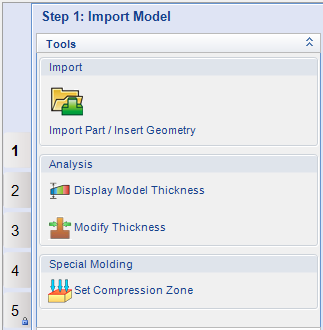 Step 2: 按下  会出现一个对话窗口,选择模型后进入下一步。 会出现一个对话窗口,选择模型后进入下一步。
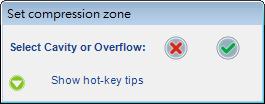 Step 3: 接下来进行产品的压缩方向设定。在这个范例中,我们将压缩方向设为Y轴方向。
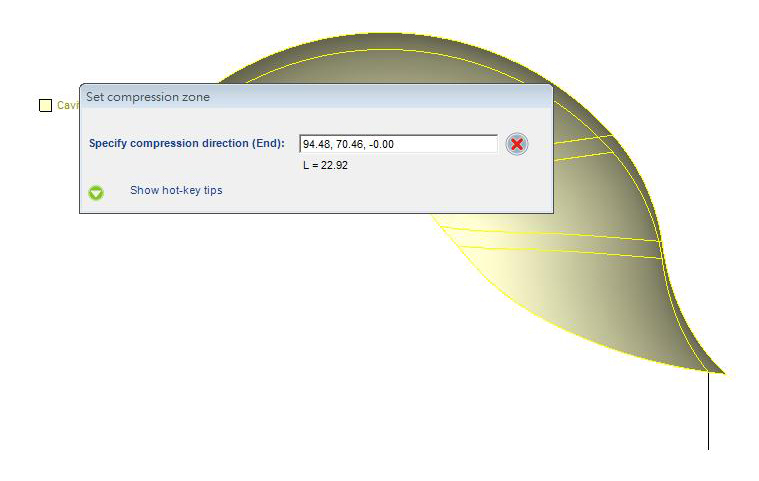
Step 4: 选择模型表面为压缩区。如果有多个表面,可以长按Shift键,接着点选欲选择的表面。
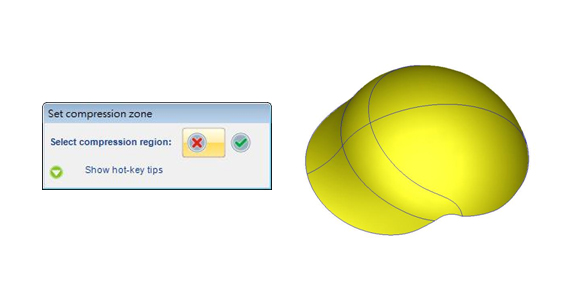
Step 5: 进行压缩区高度设定,用户可以用鼠标指定压缩距离或直接输入数值。
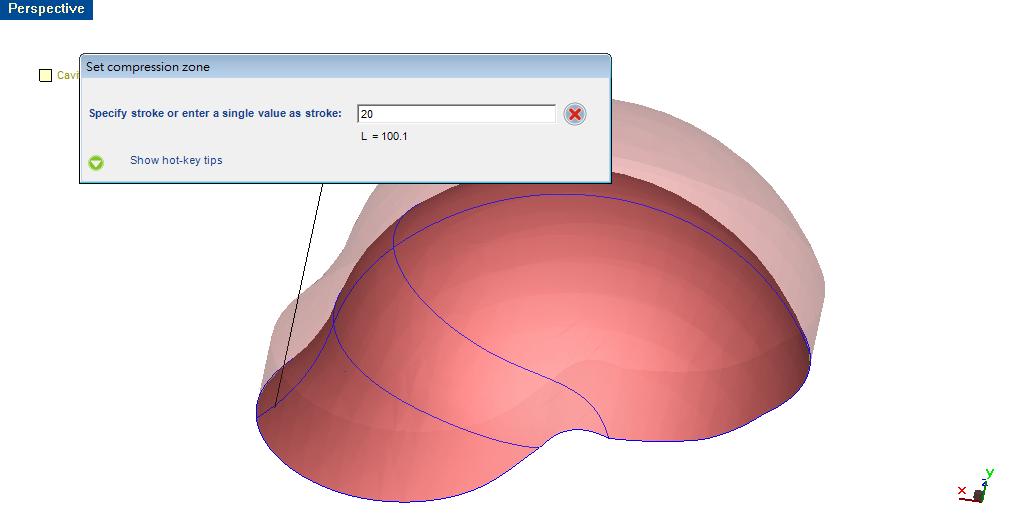
完成压缩区高度后设定后,压缩区将呈现红色。
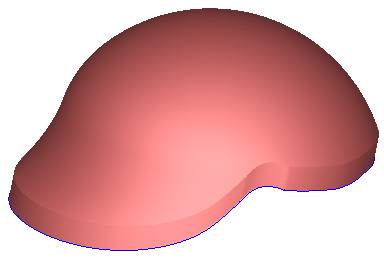
 该贴已经同步到 新锐的微博 该贴已经同步到 新锐的微博 |